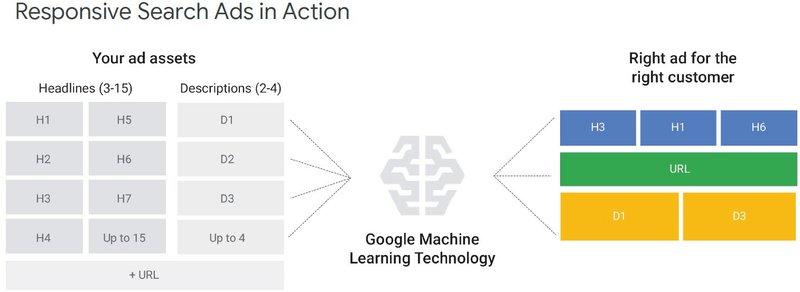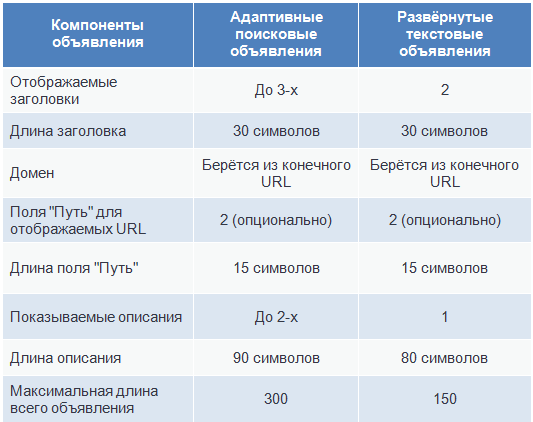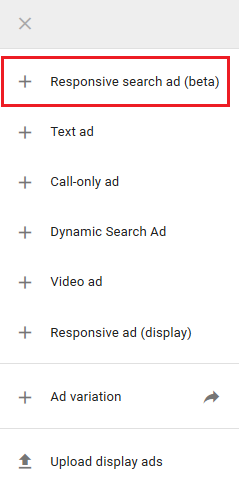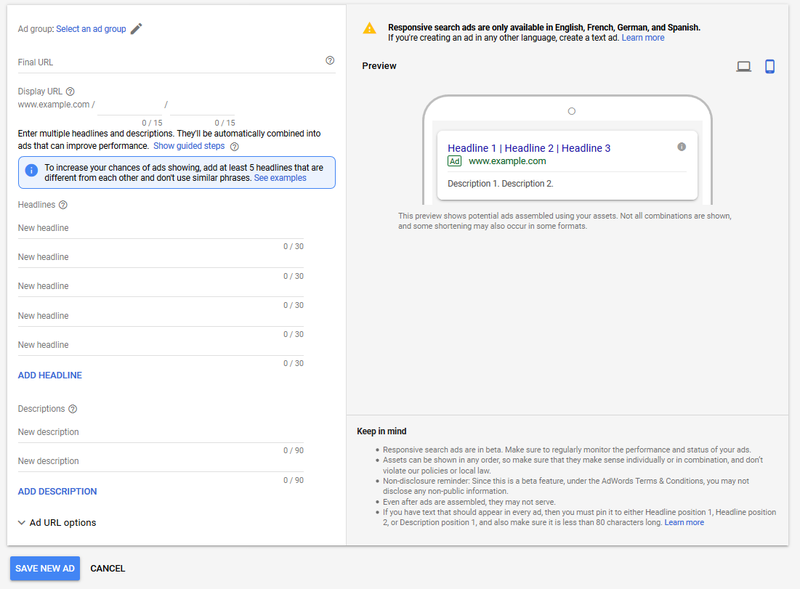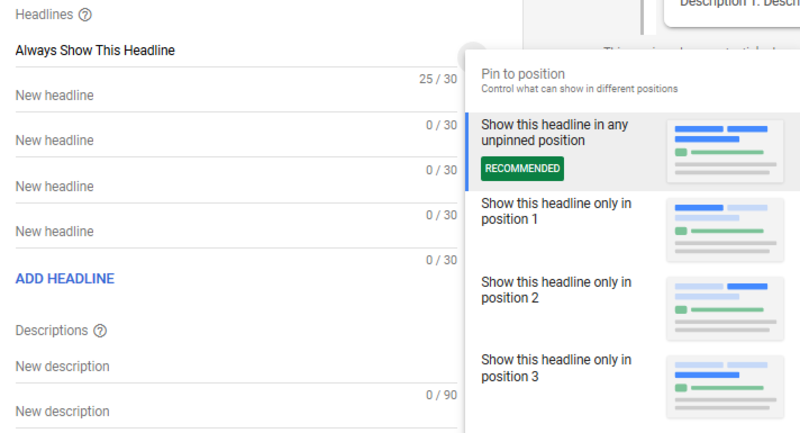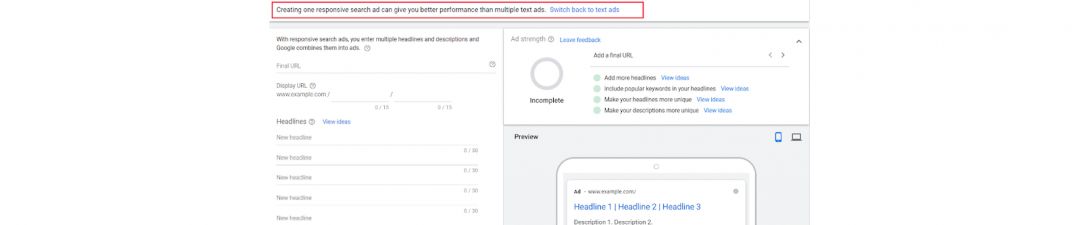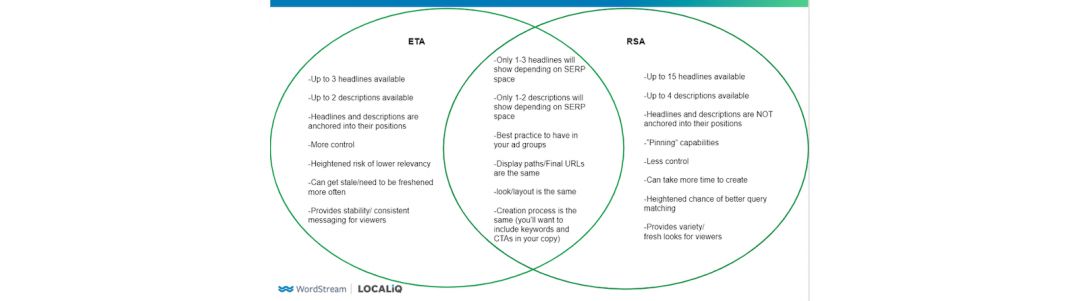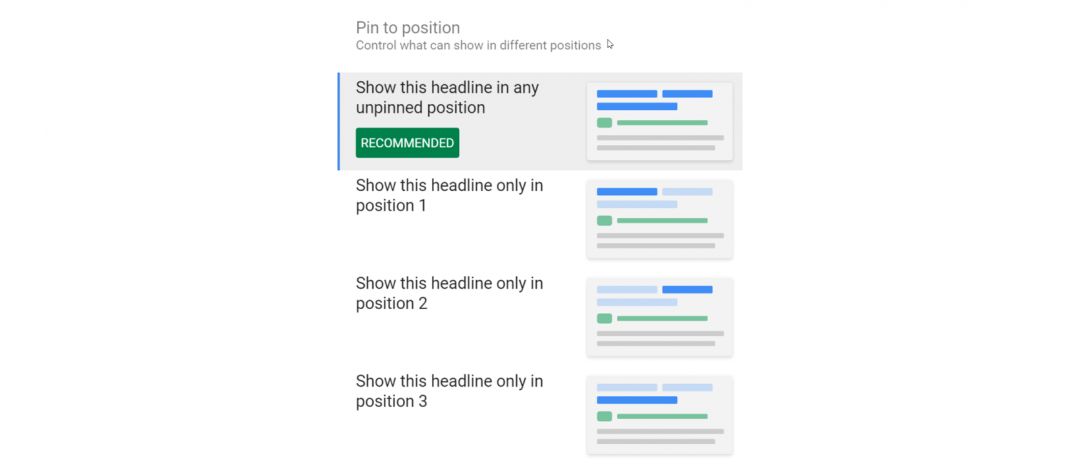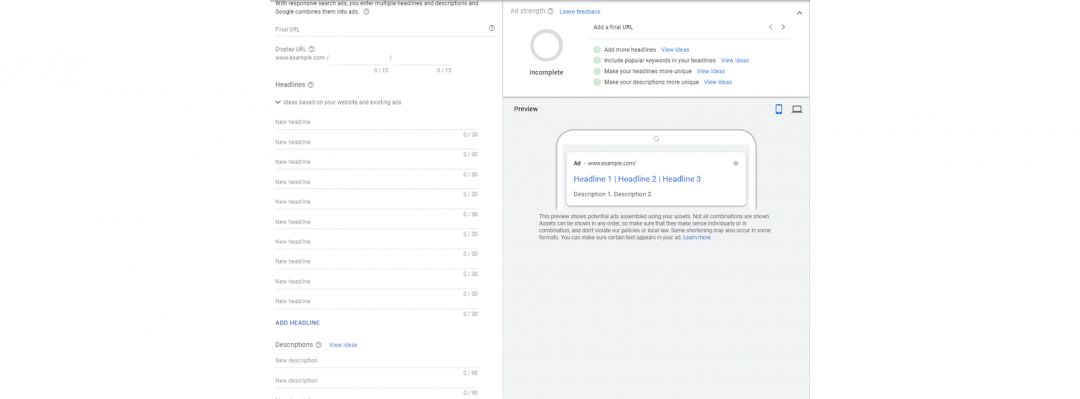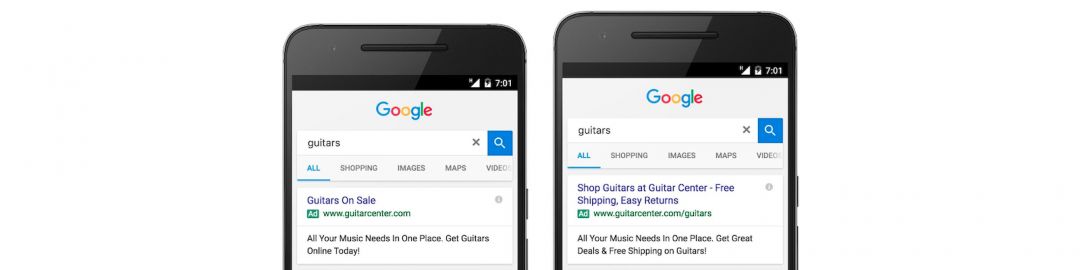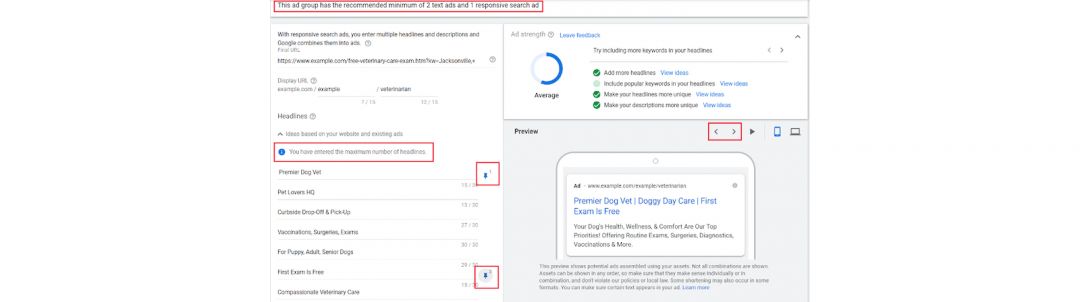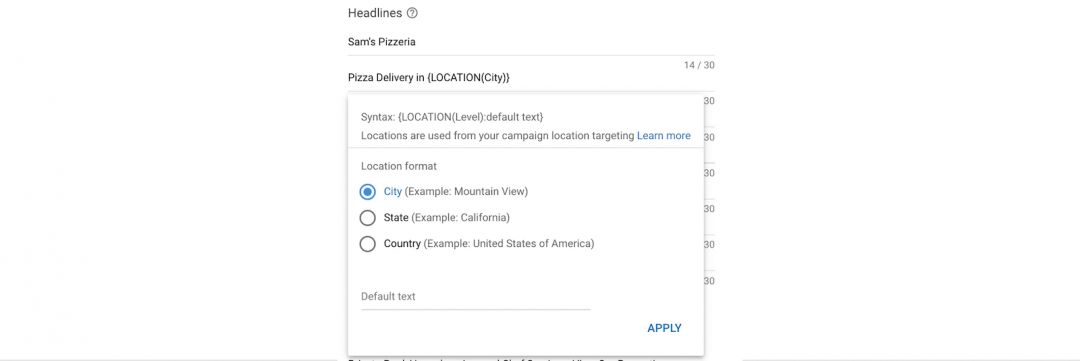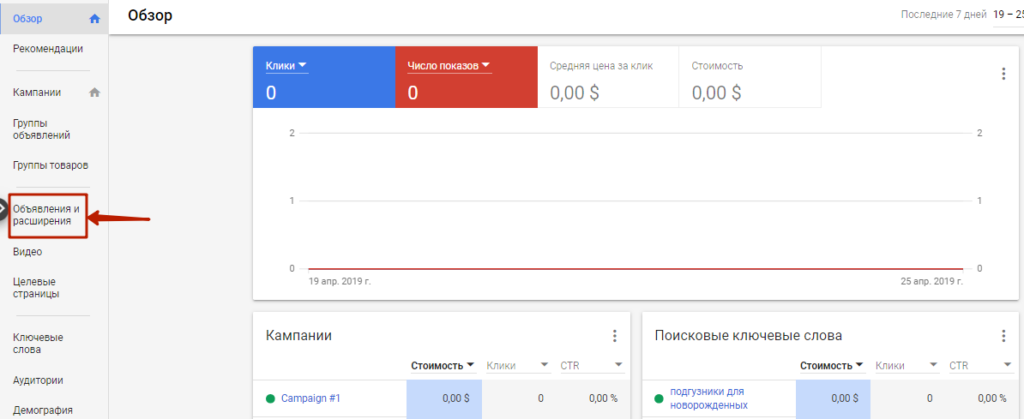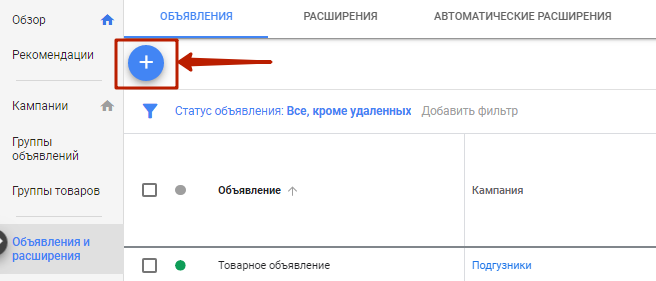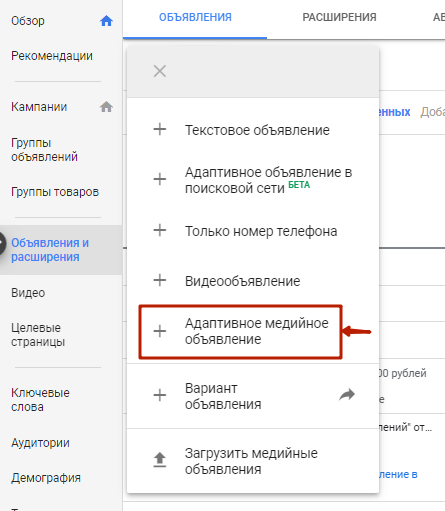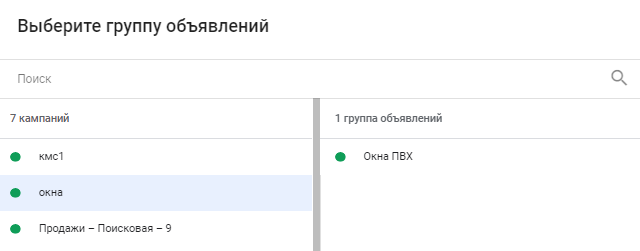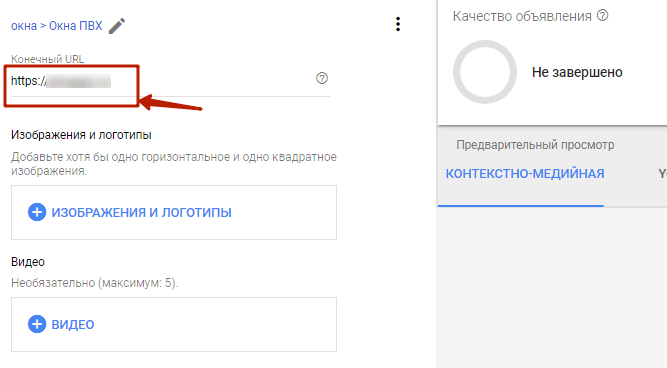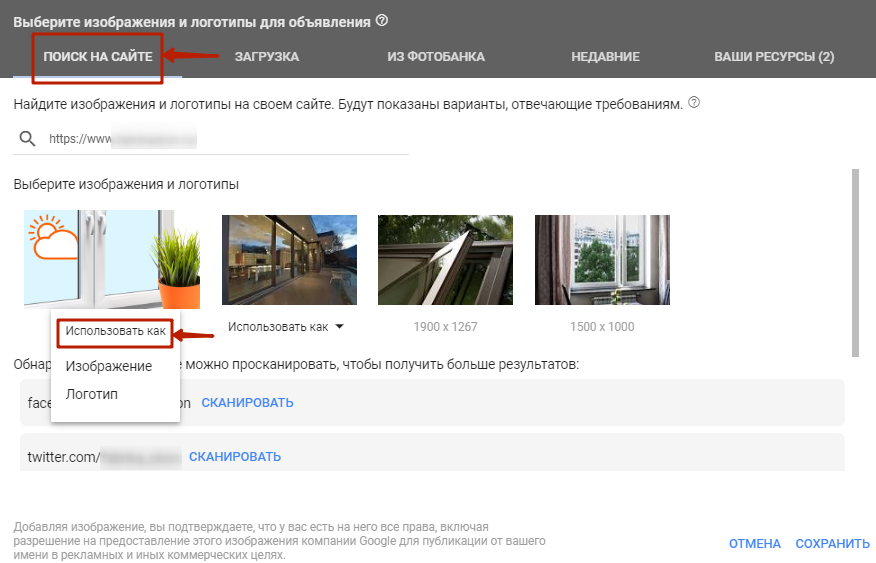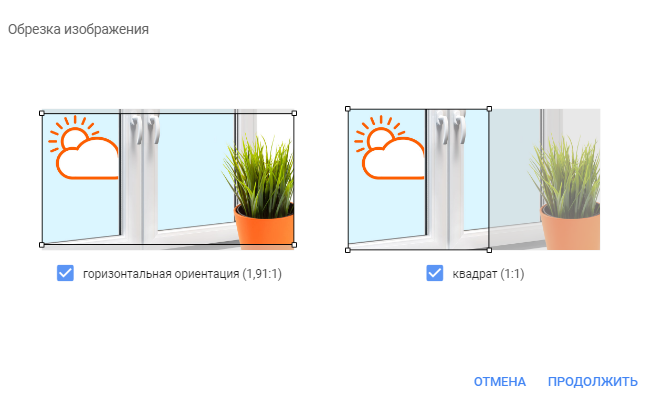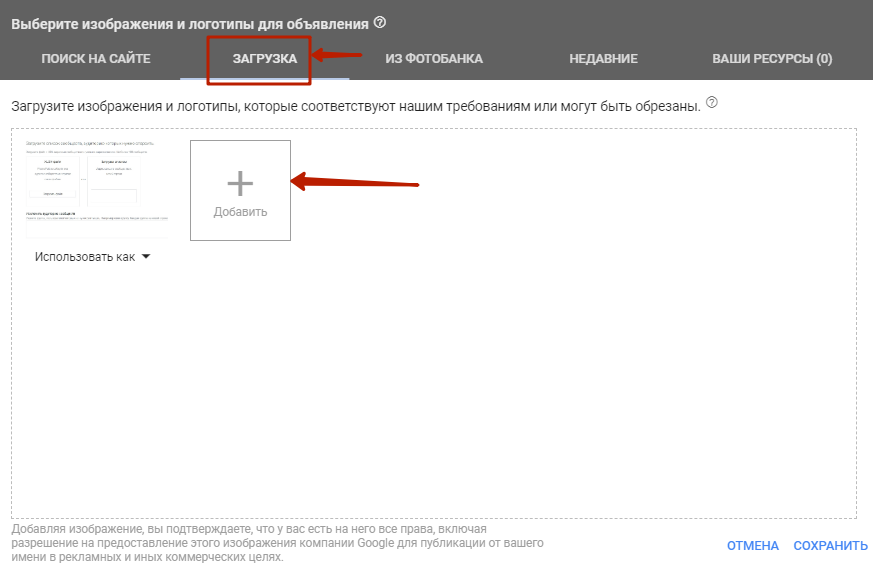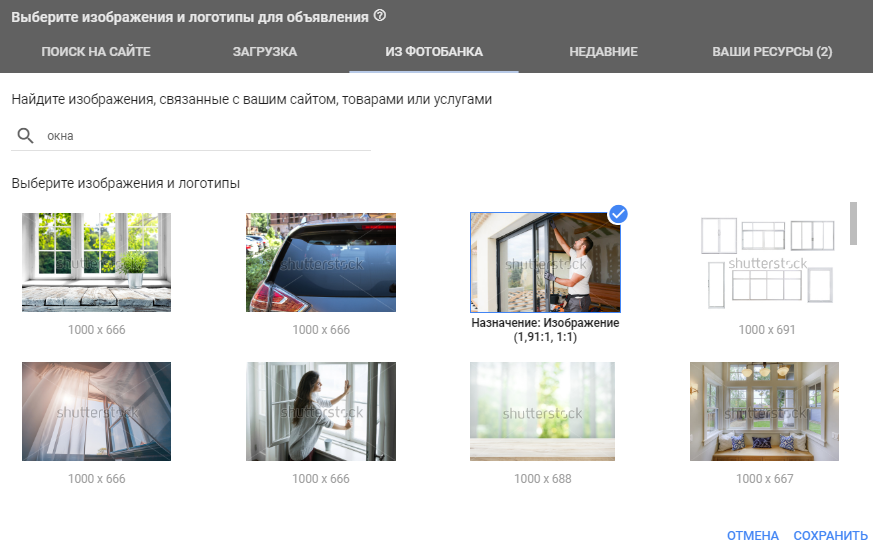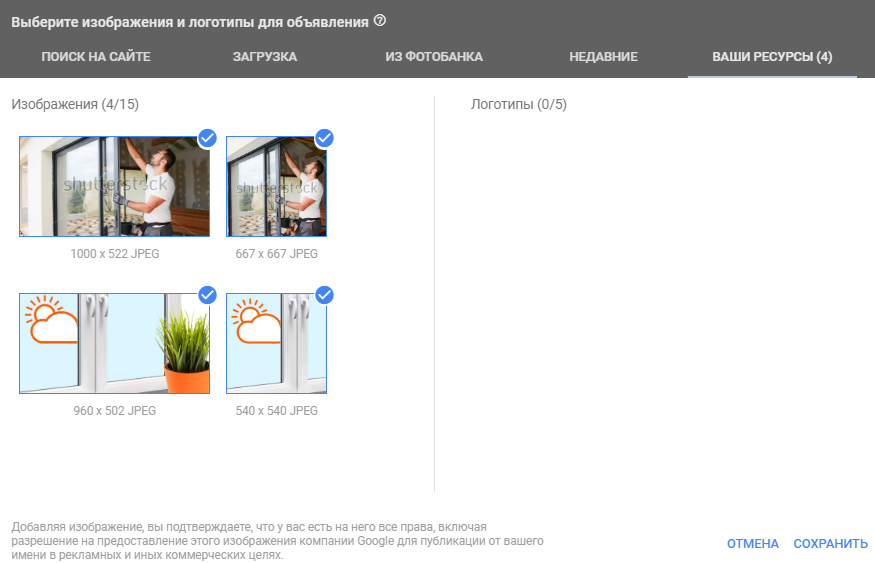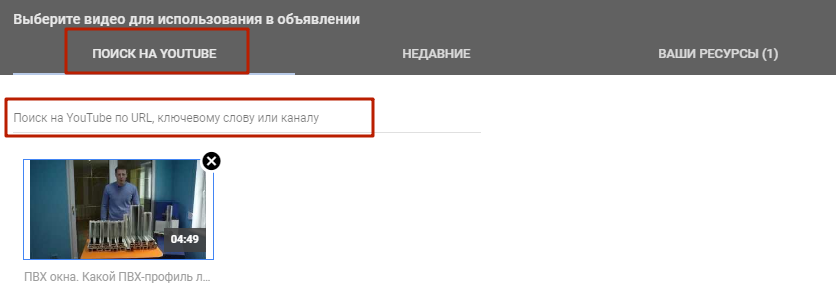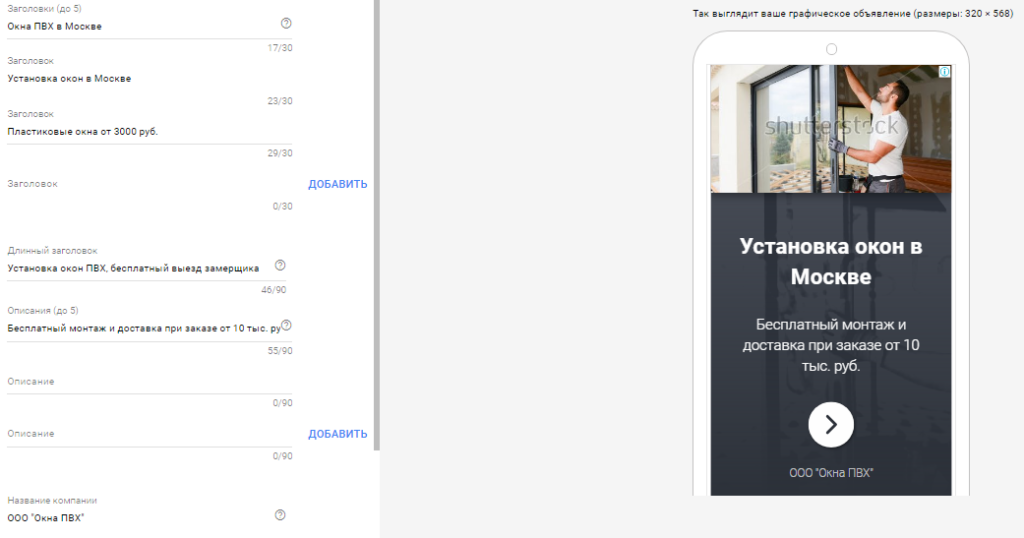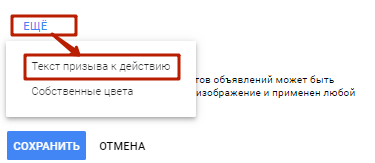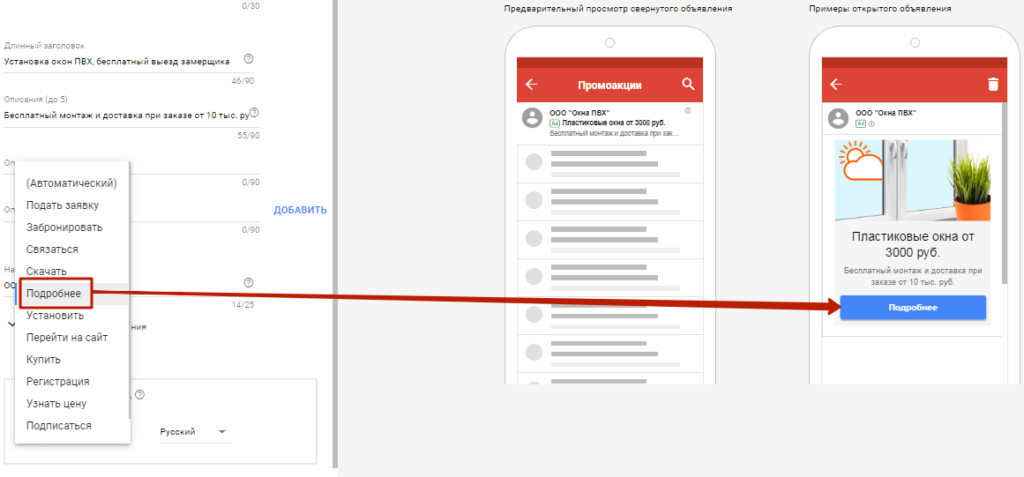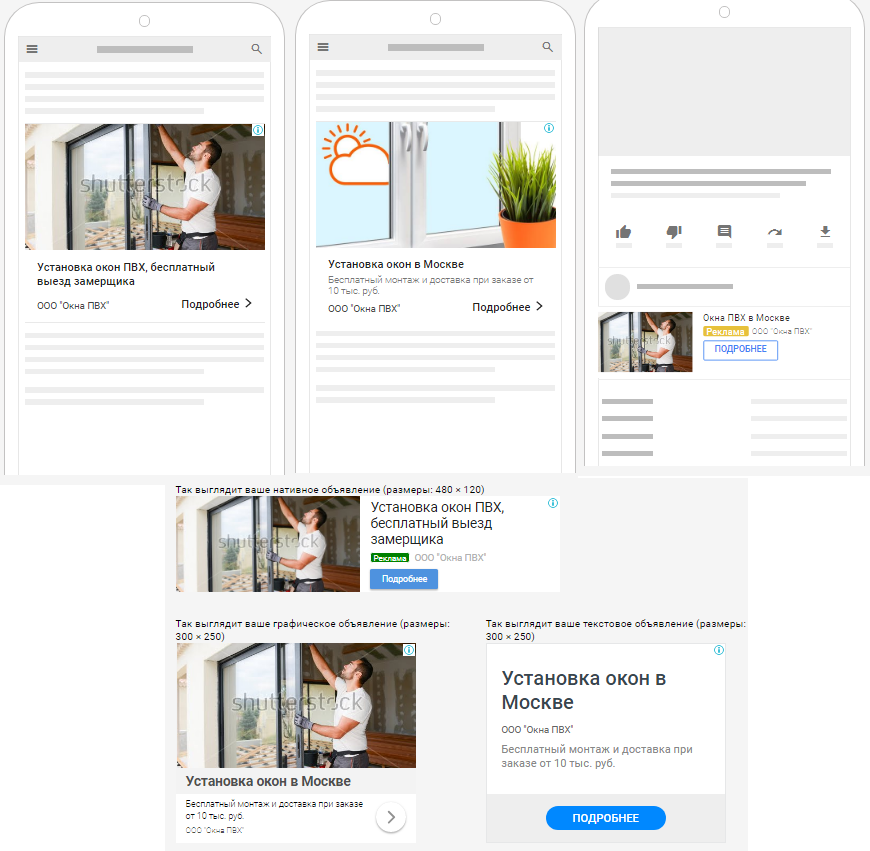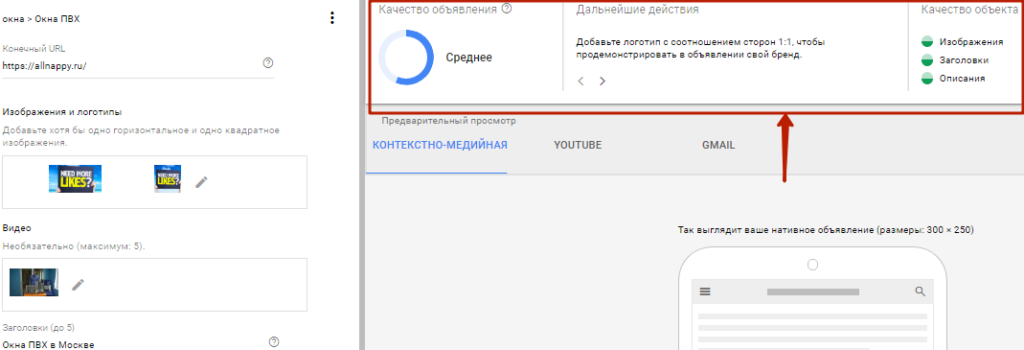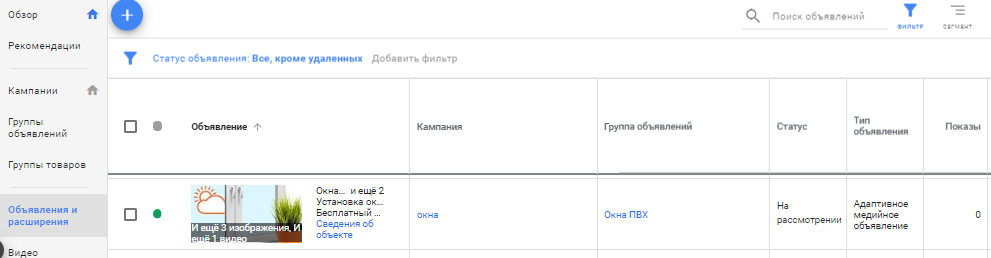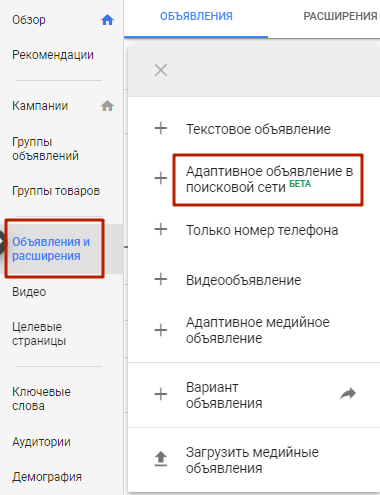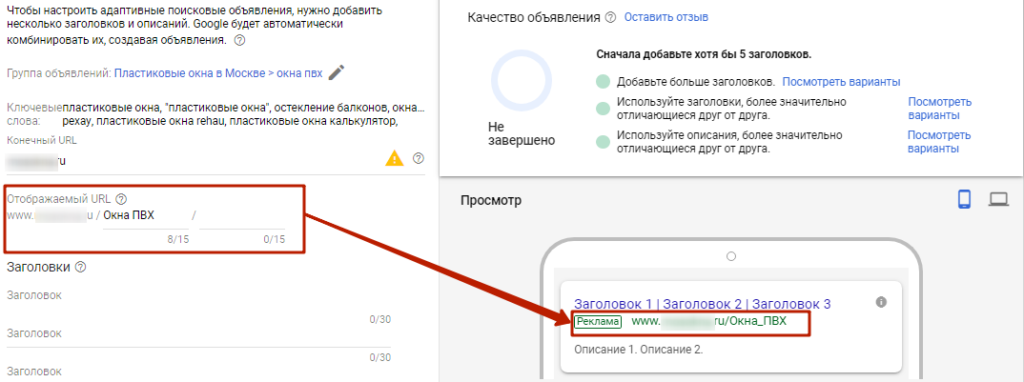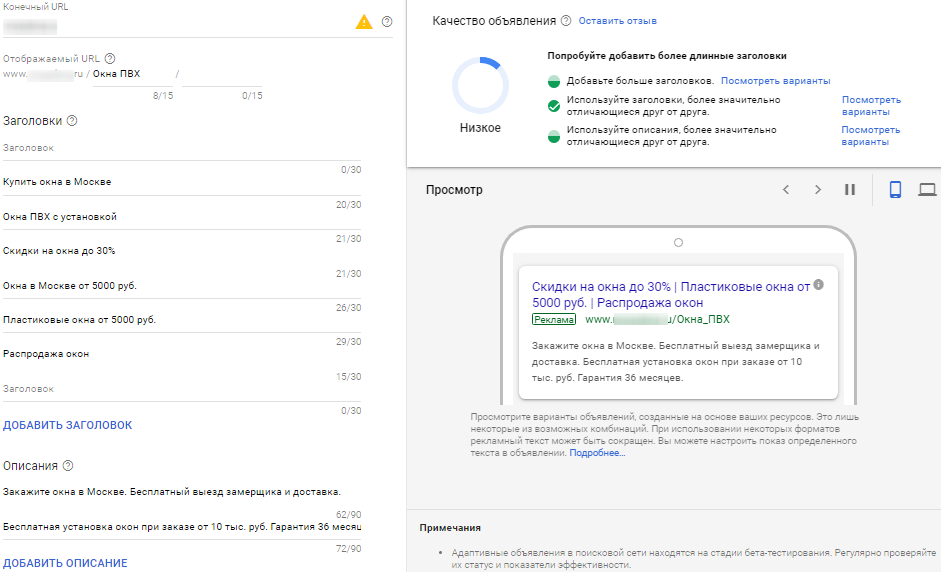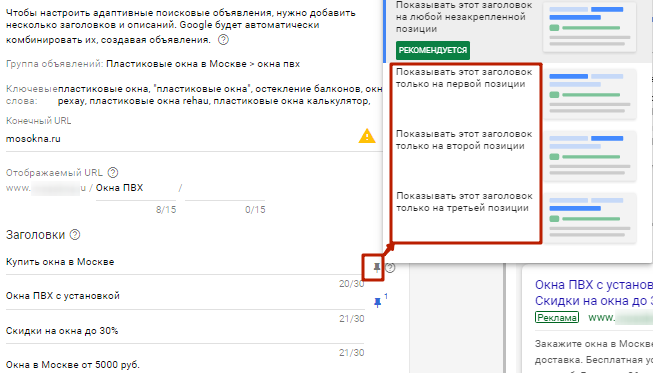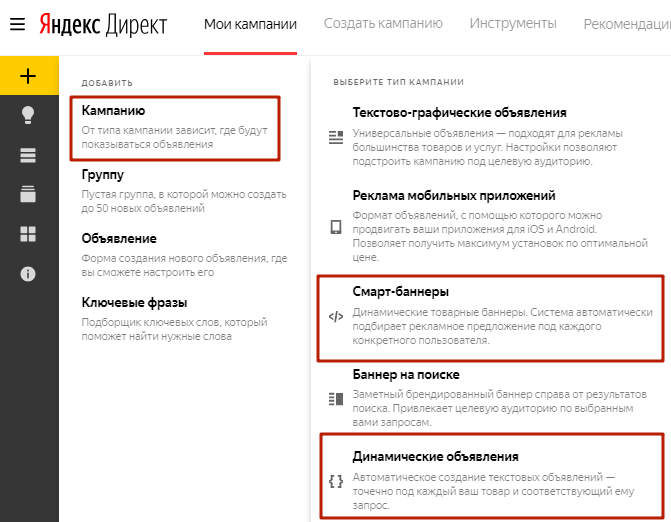что такое адаптивное объявление в гугл
Всё, что нужно знать об адаптивных поисковых объявлениях в Google
Полезные факты и практические рекомендации
Автор – Марк Ирвин (Mark Irvine), старший специалист по анализу и обработке данных, Wordstream
На мероприятии Marketing Live в июле Google официально представил адаптивные объявления в поисковой сети. Запуск этого формата в потенциале может стать самым революционным изменением в поисковой рекламе с 2016 года, когда компания впервые анонсировала развёрнутые текстовые объявления.
Итак, что именно меняется? Ниже мы рассмотрим 13 фактов и лучших практик, о которых нужно знать рекламодателям.
Что представляют собой адаптивные объявления в поисковой сети?
Адаптивные поисковые объявления – это самый новый, крупный и гибкий формат поисковой рекламы в Google. В отличие от традиционных поисковых объявлений, где для создания одного объявления вводится один заголовок и одно описание, новый формат позволяет добавить до 15 разных заголовков и до 4 описаний. В итоге можно получить 43 680 различных комбинаций, а это означает практически неограниченные возможности для тестирования.
После того, как рекламодатель добавит необходимые компоненты, Google протестирует различные комбинации заголовков и описаний, чтобы понять, какие из них наиболее эффективны. Со временем система начнёт показывать наиболее подходящее под конкретный запрос объявление с учётом ключевого слова, устройства пользователя, его истории поиска и других сигналов.
Какого размера могут быть адаптивные объявления?
Адаптивные объявления в поисковой сети могут содержать до трёх заголовков, длиной до 30 символов, до двух полей «Путь» по 15 знаков и до двух 90-символьных полей описания.
В отличие от развёрнутых текстовых объявлений здесь есть дополнительное описание и 10 дополнительных символов, с которыми можно поиграться при составлении текста описания.
В целом всё это делает адаптивные поисковые объявления самым крупным рекламным форматом, который когда-либо появлялся в SERP. Общей объём текста может достигать 300 символов, что в два раза больше, чем у развёрнутых текстовых объявлений.
В адаптивных поисковых объявлениях также могут показываться расширения, что ещё больше увеличивает то пространство, которое они занимают в SERP.
Как создать адаптивные поисковые объявления в Google Ads?
Этот формат пока находится на стадии ограниченного бета-тестирования и доступен лишь в отдельных аккаунтах. Полноценный запуск для всех рекламодателей будет произведён позже в этом году.
Чтобы создать адаптивное поисковое объявление, в меню выбора страниц в Google Ads найдите «Объявления и расширения». Затем нажмите кнопку с плюсом и выберите «Адаптивное объявление в поисковой сети».
После этого вам нужно будет добавить все компоненты будущего объявления: ввести конечный URL, отображаемый URL, варианты заголовка и описания. При желании к URL можно будет добавить специальные параметры для отслеживания.
Нажмите «Сохранить» и ваше объявление будет отправлено на проверку. После одобрения оно начнёт показываться в поисковой сети.
В объявлениях этого формата всегда будут показываться 3 заголовка и 2 описания?
Нет. Адаптивные поисковые объявления – это гибкий формат. На экранах меньшего размера и в перегруженных SERP они могут содержать меньше компонентов, поэтому в них не всегда будет 3 заголовка и 2 описания.
Однако эти объявления всегда будут содержать минимум 2 заголовка и 1 описание. Соответственно, они никогда не будут меньше, чем развёрнутое текстовое объявление.
Насколько этот формат эффективен?
Адаптивные поисковые объявления крупнее и во многих случаях эффективнее, чем развёрнутые текстовые объявления. Согласно Google, у этого формата CTR на 5-15% выше, чем у стандартных поисковых объявлений. Однако следует иметь в виду, что усреднённые цифры не отображают полной картины – не все рекламодатели будут видеть такие результаты. Поэтому, чтобы выжать максимум из этого формата, следует придерживаться лучших практик работы с ними.
Адаптивные объявления более эффективны при большем количестве заголовков и описаний
Для показа в поисковой сети каждое адаптивное объявление должно иметь минимум 3 заголовка и 2 описания. Однако «голый» минимум редко бывает лучшим выбором. Преимуществом адаптивных объявлений является то, что они позволяют добавить больше вариантов для тестирования, чем стандартные. Вы можете протестировать до 15 заголовков и до 4 описаний за раз – так используйте эту возможность! Старайтесь добавлять, как минимум, 10 разных заголовков и 3 описания в эти объявления.
Выделяйте что-то новое в каждом заголовке и описании
Избегайте повторяющихся и скучных вариантов одного и того же заголовка. На самом деле Google и вовсе не покажет объявление, если заголовки и описания будут слишком похожими.
Заголовки и описания можно закрепить на определённых позициях
Система будет автоматически тестировать разные заголовки на разных позициях, чтобы посмотреть, как они работают. Каждый заголовок не будет показываться каждый раз. То же самое касается и описаний. Этот подход позволяет Google находить наилучшее сообщение для каждого отдельного пользователя, ключевого слова и устройства, с которого совершается поиск.
Если же вы хотите, чтобы ваше объявление всегда включало определённое сообщение (дисклеймер, например), то вы можете «закрепить» этот заголовок или описание.
При написании важного заголовка, который должен отображаться всегда, наведите курсор в правую часть этого заголовка и там появится иконка в виде булавки. Нажмите на эту иконку и вы увидите семь разные вариантов для размещения заголовка. Эта функция также работает и в описаниях.
При выборе варианта «Showing this headline in any unpinned position» ваш заголовок будет показываться всегда, но это могут быть разные позиции: заголовок 1, 2 или 3.
Также помните, что третий заголовок и второе описание не всегда показываются, поэтому закреплённые на этих позициях сообщения могут не всегда отображаться в адаптивном объявлении.
Закрепляйте заголовки и описания только в редких случаях
Закрепляя заголовки и описания можно добиться того, чтобы важный текст всегда показывался в объявлении. Однако это также ограничивает возможности для тестирования разных вариантов объявления, что может негативно сказаться на эффективности.
Так, закрепление лишь одного заголовка сокращает количество тестируемых вариантов на 75%, а двух – на 99,55%!
Означает ли запуск нового формата, что Google уберёт развёрнутые объявления?
Нет. Google не собирается отказываться от развёрнутых текстовых объявлений в обозримом будущем.
Тестируйте только одно адаптивное объявление на группу
Google автоматически тестирует различные элементы адаптивных поисковых объявлений друг против друга, поэтому нет никакого смысла добавлять несколько таких объявлений в одну и ту же группу. Если же вы всё же решите добавить несколько адаптивных объявлений, то это усложнит тестирование разных вариантов и замедлит оптимизацию рекламы.
Когда новый формат станет доступен?
Полноценный запуск ожидается в ближайшие месяцы.Точных сроков Google не называет. Чтобы принять участие в бета-тестировании, свяжитесь со своим аккаунт-менеджером в Google Ads.
Что нужно сделать, чтобы подготовиться к запуску адаптивных поисковых объявлений?
Просмотрите свои текущие объявления, найдите самые эффективные среди них и начните думать над альтернативными заголовками и описаниями для адаптивных объявлений. Соберите все послания, предложения и призывы к действию, которые уже дают хорошие результаты в вашем аккаунте.
Теперь вы знаете, что нужно для создания отличного адаптивного поискового объявления – много качественных заголовков и описаний. Не ждите, пока все ринутся использовать новый формат, начните готовиться загодя.
Как работать с адаптивными объявлениями в Google?
Новое обновление в Google Ads означает, что теперь для создания рекламы есть только 2 варианта: адаптивные поисковые объявления или объявления только с номером телефона без заголовка. В то же время это не говорит о том, что расширенные текстовые объявления (ETA) перестанут работать и полностью исчезнут. Напротив, наличие двух ETA и одного RSA на группу объявлений по-прежнему остается рекомендуемой практикой от Google.
ETA по-прежнему живы, хоть и немного скрыты. Для того, чтобы работать с ними, в своем кабинете кликните на RSA, а затем на синюю кнопку “Вернуться к текстовым объявлениям”.
Какие причины повлияли на изменение типа рекламы по умолчанию в Google с ETA на RSA?
ETA vs RSA: какой тип рекламы лучше и почему?
Основное преимущество RSA заключается в том, что в нем можно креативить с рекламным текстом. В данном типе разрешено создание 15 заголовков и 4 описания. Google автоматически комбинирует их в реальном времени для каждого поискового запроса по отдельности.
ETA разрешают создавать до трех заголовков и двух описаний. В поисковой выдаче они не меняют позиции. Когда компоненты вашего текстового объявления закреплены на месте, вы получаете больше контроля над ним.
Между тем, RSA лучше соответствуют запросам, но вы не сможете узнать, какую конкретно комбинацию заголовков и описаний выбирает Google.
Хотя RSA дает вам больше заголовков/описаний, количество символов в этих полях остается таким же, как и в ETA (до 30 символов для заголовков и до 90 символов для описаний).
И RSA, и ETA имеют свои преимущества и недочеты, поэтому лучше протестировать оба варианта и выбрать для себя лучший.
Какие преимущества и недостатки есть у рекламного типа RSA?
Но не все то золото, что блестит. Разнообразие новых фишек вызывает недостаток контроля над объявлением и тем самым вынуждает тратить дополнительное время на создание рекламы. К счастью, Google помогает решить эту проблему.
У вас есть возможность закрепить в RSA до трех заголовков и двух описаний, которые будут гарантированно отображаться в поисковой выдаче. Не стоит злоупотреблять этим без необходимости. Это может ограничить автоматическое тестирование вариантов, которое осуществляет Google.
Многим рекламодателям нужны конкретные заголовки на определенных местах, и они могут фактически сделать текстовую рекламу из RSA, закрепив заголовки на первой, второй и третьей позициях. Эту практику часто не рекомендуют, потому что она ограничивает отображаемые варианты, но некоторые объявления с закрепленными заголовками работают очень хорошо.
RSA: как настроить и оптимизировать адаптивную поисковую рекламу?
На первый взгляд кажется, что все просто, но в то же время есть ряд нюансов, о которых нельзя забывать.
Ключевые правила работы с RSA:
Тестирование текста не только помогает улучшить рекламу в целом, но позволяет Google лучше согласовывать сообщения с конкретным поиском или пользователем. Вместо того, чтобы просить рекламодателей написать несколько вариантов объявлений, RSA автоматически берет их заголовки и описания и тестирует более разнообразный набор.
Попробуйте дополнять свои группы объявлений RSA, но продолжать тестировать два-три ETA в каждой группе. Это позволит продолжать практиковаться и оптимизировать рекламный текст, одновременно пользуясь преимуществами масштабного тестирования рекламных копий на основе машинного обучения Google.
Какие рекомендации по работе с RSA дает Google?
Подведем итоги
Изначально RSA было представлено как средство генерирования трафика и тестирования заголовков. Но со временем этот тип перешел к стратегии интеллектуального назначения ставок и теперь обладает решающим значением для влияния на целевую аудиторию.
Сегодня адаптивные поисковые объявления заменили развернутые текстовые объявления в качестве типа кампании по умолчанию в Google Ads, однако возможность использовать ETA все-таки осталась. Как заявляют в самом Гугл, оптимально использовать 2 ETA и 1 RSA на группу объявлений.
Само изменение свидетельствует о том, что теперь происходит переход к автоматизации, а значит — меньший контроль со стороны рекламодателей. Это и хорошо, и плохо одновременно. С одной стороны, система подбирает нужную комбинацию для конкретного пользователя, а с другой — такую рекламную кампанию труднее оптимизировать, поскольку сложно понять, какое из сочетаний приносит больший профит.
Используя рекомендации, которые изложены в нашей статье, вы сможете создать эффективную рекламную кампанию с меньшим количеством рисков.
Десятки тысяч адаптивных объявлений для поиска менее чем за час — пошаговая инструкция
О том, как их создать, вооружившись Редактором Google Ads и Excel, рассказал специалист по контекстной рекламе в Promodo Владислав Пермогоров.
Многие PPC-специалисты хотят работать с большими проектами и мировыми брендами. Добиваться в них ощутимого результата и при этом получать от работы удовольствие. Но чем крупнее проект, тем больше в нем рутины.
Часть привычных и скучных задач можно автоматизировать, выполнить быстрее и, в конце концов, освободить время на развитие рекламного аккаунта и поиска новых точек роста. Это касается и подготовки объявлений. Сегодня поговорим, как быстро создать тысячи адаптивных поисковых объявлений в Google Ads.
Что такое адаптивные поисковые объявления
Адаптивные поисковые объявления — это развернутые текстовые объявления в Google Ads на максималках. В них можно добавить до 15 заголовков и до четырех описаний. Google автоматически изменяет порядок заголовков и описаний и проводит А/Б-тестирование разных комбинаций, чтобы выбрать наилучшие из предложенных.
Преимущества адаптивных поисковых объявлений:
Как автоматизировать работу с адаптивными объявлениями
Когда Google запустил в работу адаптивные объявления, у нас в Promodo возник вопрос, как их создавать с минимальными временными затратами и без человеческих ошибок. Ведь чем больше аккаунт, тем меньше шансов обнаружить ошибку.
Мы разработали алгоритм создания адаптивных объявлений на основе развернутых текстовых. В каждую группу мы добавляем минимум три уникальных обычных объявления, которые потом переделываем в адаптивное. Все это происходит в Excel с применением формул и макроса. И таким способом можно быстро создать десятки тысяч адаптивных объявлений меньше чем за час, не обладая уникальными знаниями, а используя обычные формулы.
Делимся инструкцией, а в конце расскажем, как получить готовый шаблон со всеми формулами и макросом.
Инструкция
Нам понадобится выгрузка развернутых текстовых объявлений с Google Editor. Для этого выбираем кампании, в которых вы хотите создать адаптивные объявления. Переходим на вкладку «Развернутые текстовые объявления». Нажимаем «Аккаунт — Экспортировать — Экспортировать текущее представление».
После выгрузки открываем файл в Excel и удаляем все лишние столбцы, оставляем только те, что содержат нужные данные для создания адаптивного объявления: с заголовками, описаниями, конечными URL, ссылками и названиями кампаний и групп. Обязательно сохраняем в формате .xlsm. Это необходимо будет для запуска макроса.
Добавляем пустой столбец в начало документа и с помощью формулы прописываем уникальные id для каждой группы объявлений. В ячейке A3 формула, которую можно протянуть и она автоматически задаст id для вашей группы.
Теперь нужно сцепить все ячейки группы в одну, используя @ как уникальный символ, который не используется в объявлении. С помощью него мы позже будем разделять ячейки.
Шаг за шагом сцепляем ячейку одного объявления с предыдущим (Лист «Соединяем объявления — 1»). Последнее объявление в группе получает Повторять нужно пока не пропадут объявления с id = 0. Это означает, что в одной группе одно объявление.
Обратите внимание на формулы: в строках 91 и 92 они отличаются. Протягиваем формулы со строки 92, не забываем копировать формулы со строки 91 и использовать их.
Продолжаем пока не пропадут «Соединяем объявления — 2» и «Соединяем объявления — 3»).
После того как у нас осталось только по одному объявлению в группе, разделяем объявление по символу @.
Перед запуском макроса нужно вывести вкладку «Разработчик». Для этого заходим «Файл — Параметры — Настроить ленту» и ставим галочку в чекбоксе «Разработчик». Копируем код макроса с файла и вставляем на лист, на котором сделали разбивку по столбцам.
Запускаем макрос, который удаляет повторяющиеся значения в строке.
Подготавливаем данные для выгрузки в Google Editor. Удаляем пустые столбцы. С листа «Шаблон адаптивных объявлений» берем название подписей для столбцов и вставляем их в нужные столбцы. После этого проверяем и загружаем в Editor.
В примере небольшое количество объявлений для демонстрации логики. В работе лучше делать за раз не больше 50 тысяч объявлений, чтобы не зависал Excel и было не очень много шагов.
Пользуйтесь этим способом, экономьте свое время на рутинных задачах и больше уделяйте внимание стратегическому развитию проектов и целям бизнеса.
Как получить шаблон?
Чтобы получить готовый шаблон со всеми формулами и макросами для создания адаптивных объявлений, необходимо сделать репост этого материала к себе в Facebook и в посте отметить страницу Promodo.
Файл со всеми формулами скинут в личные сообщения. Пожалуйста, проверяйте запросы на сообщения. Они могут быть у вас закрыты.
Адаптивные объявления в Google Ads: как использовать и какие есть аналоги в Яндекс.Директе
Адаптивные объявления — еще один шаг Google Ads в сторону автоматизации и сокращения издержек при настройке контекстной рекламы. Они помогают увеличить CTR и конверсию, снизить стоимость клика, повысить релевантность ответа на запрос пользователя, при этом экономя время и силы специалистов по рекламе. Рассказываем, как правильно настроить адаптивные объявления в Google Ads и какие есть аналоги в Яндекс.Директе.
Адаптивные объявления в Google Ads — не новость. Но если раньше под адаптивностью понималась способность медийных объявлений подстраиваться под разные устройства и форматы, то с осени прошлого года адаптивные объявления обрели новый смысл. Теперь Google не просто подстраивает их под размеры экрана, но и автоматически формирует содержимое, тестирует разные варианты и показывает наиболее конверсионные из них.
Существуют два вида адаптивных объявлений в Google Ads:
Рассмотрим их подробно и разберемся, как настроить.
Медийные адаптивные объявления в Google Ads
Медийные адаптивные объявления в Google Ads используются по умолчанию в кампаниях для КМС, показываются на сайтах КМС, YouTube и Gmail.
Как создать и настроить адаптивные медийные объявления
Шаг 1. Перейдите в свой аккаунт в Google Ads и в меню слева кликните «Объявления и расширения».
Шаг 2. Нажмите на синий значок плюса.
Шаг 3. В выпадающем списке нажмите на «+Адаптивное медийное объявление».
Шаг 4. Выберите кампанию и группу объявлений, к которой будет привязано объявление. Выбирать можно только кампании в КМС.
Шаг 5. В поле «Конечный URL» задайте адрес посадочной страницы — именно сюда будут попадать пользователи после клика по объявлению. При этом содержимое посадочной страницы должно соответствовать объявлению.
Шаг 6. Добавьте логотипы (до 5 штук) и изображения (до 15 штук). Для корректной работы объявлений добавьте минимум одно горизонтальное и одно квадратное изображение. При этом текст на изображении не должен занимать более 20 % площади. Кроме того, запрещена анимация (в частности, в формате GIF).
3 способа загрузки изображений
Загрузить изображения можно разными способами. Первый — путем поиска на вашем сайте. Для этого после клика по кнопке «+Изображения и логотипы» перейдите на вкладку «Поиск на сайте». Здесь автоматически подтянется URL, который вы указали ранее. Google спарсит картинки с этой страницы. После наведения курсора на картинку нажмите «Использовать как» и задайте способ ее использования — как изображение или логотип.
Google может собрать изображения не только с вашего, а с любого сайта. Но помните об авторском праве — не используйте картинки без разрешения правообладателей.
После выбора изображения вам нужно будет его обрезать — в виде прямоугольника и квадрата. Для расширения охвата используйте оба формата.
Второй способ добавления изображений — путем их загрузки. Картинки должны быть в подходящем формате. Например, горизонтальное изображение — 1,91:1 (минимальный размер — 600×314, размер файла — не более 5140 Кб). А квадрат — 1200х1200 (минимум — 300×300, размер файла — не более 5120 Кб). Если изображение не будет соответствовать параметрам, система его обрежет. Это нужно учитывать.
Третий способ загрузки картинок — из фотобанка. Введите ключевые слова или фразы, связанные с рекламируемым товаром, услугой, брендом, и система соберет релевантные изображения. Они не имеют лицензионных ограничений, поэтому вы можете их свободно использовать.
На вкладке «Недавние» собраны последние показанные и загруженные изображения, а на вкладке «Ваши ресурсы» — все изображения и логотипы, загруженные, обрезанные и готовые к использованию в объявлениях.
Шаг 7. Добавьте видео. Это не обязательно, но советуем все же это сделать. Google будет автоматически определять, в каких случаях лучше показывать видео, а в каких — картинки. За счет видео у вас будет шанс сильнее вовлечь аудиторию и повысить CTR.
Для добавления ролика его нужно будет вначале загрузить на YouTube. Затем введите адрес канала в поиске, выберите нужное видео и сохраните изменения. Максимальное количество роликов на одно объявление — 5.
Шаг 8. Пропишите текстовые элементы объявления:
Заполняйте по максимуму все доступные поля. Так у рекламной системы будет больше исходных данных для тестирования.
Дополнительно вы можете указать текст призыва к действию. Для этого кликните по ссылке «Еще», а затем — «Текст призыва к действию».
Выберите из списка подходящий текст призыва. Вы заметите, что в объявлении появится кнопка с этим текстом.
После того как вы заполните все данные, посмотрите, как выглядят разные варианты объявлений на разных площадках и устройствах.
Обратите внимание, что в процессе создания объявления Google оценивает его качество. Это комплексная оценка количества и разнообразия вариантов объявления (комбинаций различных элементов — картинок, заголовков и описаний). Система выводит рекомендации для улучшения объявлений. Старайтесь достигать высокого качества, поскольку оно влияет на ставку и рекламный бюджет: чем качественнее объявление, тем ниже ставка при прочих равных условиях.
После создания объявления оно появляется в списке объявлений и отправляется на модерацию.
Как сэкономить до 8 % от рекламного бюджета? Запускайте рекламу в Яндекс.Директе и Google Ads через рекламную платформу Click.ru! Вы получите доступ к бесплатным инструментам: подборщику ключевых слов, автобиддеру, планировщику показов и генератору объявлений. Кроме того, на ваш баланс будет начисляться вознаграждение. Готовы? Поехали!
Поисковые адаптивные объявления в Google Ads
Поисковые адаптивные объявления в Google Ads работают по тому же принципу, что и адаптивные медийные объявления: задаете элементы объявления, которые система комбинирует и выбирает лучшие варианты для показа.
Между адаптивными объявлениями в поиске и развернутыми текстовыми объявлениями есть два отличия:
В остальном же адаптивные и развернутые текстовые объявления ничем не отличаются.
Как создать и настроить поисковые адаптивные объявления
Шаг 1. Перейдите в свой аккаунт в Google Ads, в разделе «Объявления и расширения» кликните на синюю пиктограмму с плюсом и выберите «+Адаптивное объявление в поисковой сети».
Шаг 2. Выберите поисковую кампанию и группу объявлений, которой хотите присвоить адаптивное объявление.
Шаг 3. Укажите конечный URL (адрес веб-страницы сайта или посадочной страницы).
Шаг 4. Пропишите отображаемый URL. Он упрощает понимание того, куда попадут пользователи после клика по ссылке.
Шаг 5. Введите от 3 до 15 заголовков до 30 символов каждый. Важно, чтобы заголовки не были похожими. Суть в том, чтобы максимально разнообразить их, что позволит выявить самые эффективные из них. Также задайте описания — от 2 до 4 длиной до 90 символов каждое.
Если качество объявления низкое или среднее, выполните рекомендации системы, чтобы оно стало высоким. Повысить качество можно разными способами: использовать больше заголовков и описаний, разнообразить их.
По умолчанию заголовки и описания появляются в объявлении рандомно. Для закрепления их на определенных позициях кликните по значку булавки справа от элемента (появляется при наведении курсора).
Важно понимать, что закрепление позиции заголовка и описания уменьшает количество комбинаций, поэтому использовать эту опцию стоит в крайнем случае.
Аналоги адаптивных объявлений Google Ads в Яндекс.Директе
С адаптивными объявлениями в Google Ads разобрались. А как же Яндекс.Директ? Есть ли здесь подобные форматы?
Полностью аналогичных форматов в Директе нет. Но есть похожие.
Например, смарт-баннеры напоминают адаптивные медийные объявления (при условии добавления товарного фида). Для создания смарт-баннера добавляется файл со списком товаров (фид) и настраивается визуальное оформление. Система анализирует фид и на автомате создает смарт-баннер и отдельные объявления (смарт-объявления) для каждого товарного предложения.
Для поиска в Яндексе есть динамические объявления. В отличие от адаптивных объявлений для поиска Google, динамические объявления Яндекса полностью автоматизированы — не нужно вручную вводить варианты заголовков и описаний. Яндекс анализирует содержание сайта или подгруженного фида и сам формирует тексты объявлений. Для сайтов с большим однотипным ассортиментом это хорошее решение.
Хотите больше узнать о рекламе в Яндекс.Директе и Google Ads? Запишитесь на интенсивные курсы по контексту от обучающего центра Cybermarketing. За 8 занятий вы пройдете путь от основ до запуска своей первой кампании. Курсы проводятся в Москве. Есть дистанционная форма.